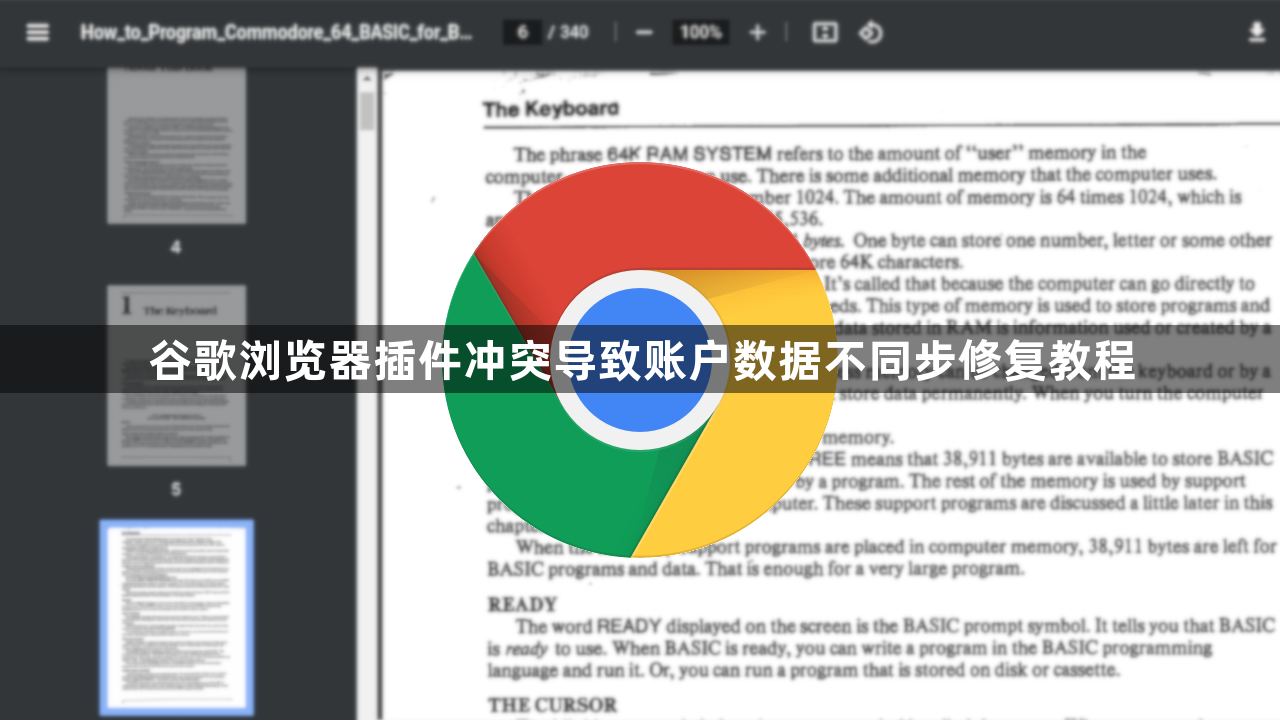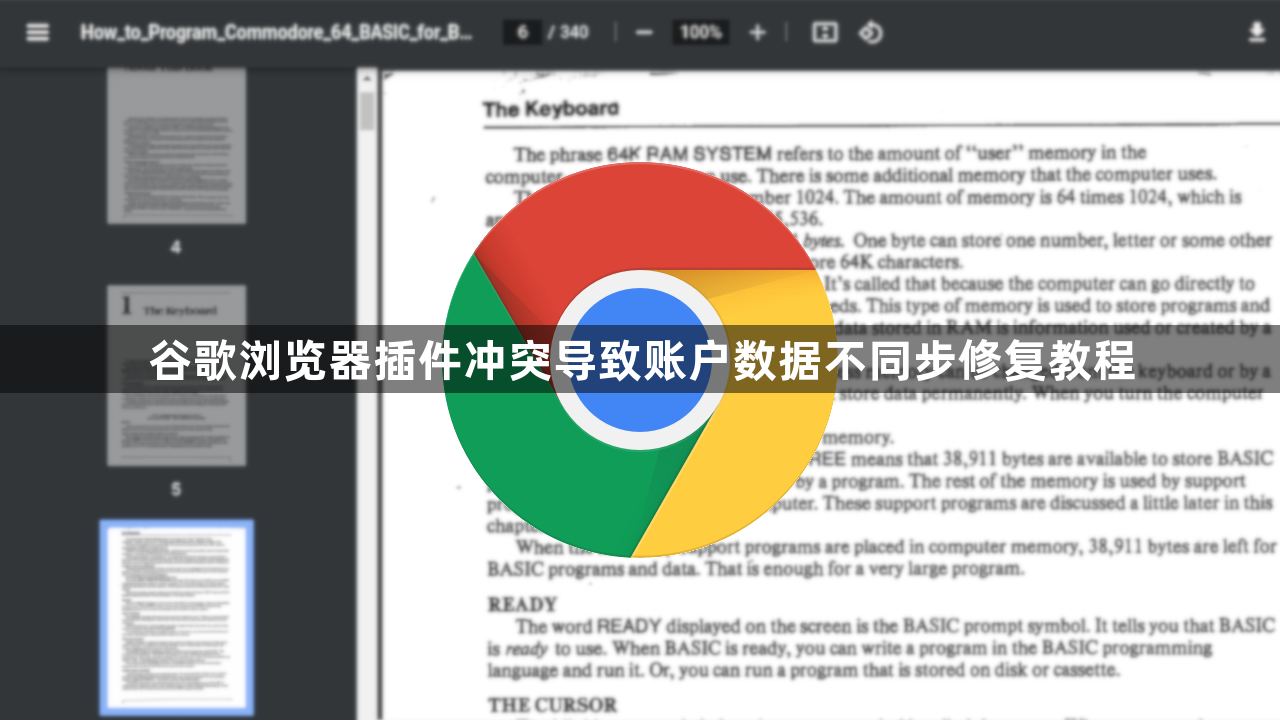
进入Chrome浏览器扩展程序管理页面,点击右上角三个点打开菜单选择“更多工具”中的“扩展程序”。逐一点击存在问题的插件进入详情页,在“权限”选项卡中查看已授权的操作范围。重点检查是否包含“访问所有网站数据”“修改浏览记录”等敏感权限,取消勾选非必要选项后保存更改。此操作能有效降低插件对账户数据的干扰程度。
当多个插件同时运行时容易产生冲突,建议暂时禁用近期新增或不常用的扩展。在扩展程序列表中找到目标插件右侧的开关按钮,将其切换至关闭状态。观察账户同步功能是否恢复正常,若解决则逐个重新启用插件以定位具体冲突源。对于必须保留的高频次使用插件,可尝试调整其加载顺序避免资源争夺。
清除浏览器缓存解决残留影响。按Ctrl+Shift+Del组合键调出数据清除对话框,勾选缓存的图片和文件、Cookie及其他站点数据进行彻底删除。过期的临时记录可能包含错误的同步标记,定期维护能重置插件的工作上下文环境。完成清理后重新登录谷歌账号测试同步效果变化。
更新所有插件至最新版本修复兼容性问题。在扩展程序页面查看每个插件的更新提示,点击更新按钮获取开发者发布的补丁包。部分老旧插件可能因API接口变更导致功能异常,升级后通常能改善与浏览器核心功能的协作稳定性。特别注意检查那些标注“已停用”但仍显示已安装的状态项。
遇到顽固性故障时采用重置方案。在设置界面找到“将设置恢复为原始默认设置”选项,此操作会清除个性化配置但能解除因自定义参数造成的深层冲突。执行前建议导出书签等关键数据,避免重要信息丢失。重置完成后重新登录账号并逐步添加必需插件,验证同步机制是否完全恢复。
通过上述步骤系统性调整后,Chrome浏览器的插件冲突问题将得到有效缓解。关键在于精准控制权限分配、保持扩展程序更新并及时清理历史记录。日常使用时注意观察地址栏旁边的同步状态图标,及时发现异常情况并进行处理。对于企业用户,还可通过组策略强制限制插件权限,从系统层面防范数据同步风险。